СРЕДНИЙ топ 3 баллов в списке в Excel
В этой статье мы узнаем, как получить СРЕДНЕЕ из трех лучших результатов в списке в Excel. Чтобы получить 3 верхних значения в списке, мы будем использовать функцию НАИБОЛЬШИЙ.
link: / logic-formulas-excel-large-function [Функция НАИБОЛЬШИЙ] возвращает k-е наибольшее значение, начиная с наибольшего в диапазоне значений.
Синтаксис:
=LARGE ( array, k )
Примечание. Он вернет # ЧИСЛО! Ошибка, если k больше, чем количество значений в диапазоне.
Функция СРЗНАЧ принимает массив и возвращает среднее значение или среднее значение для массива.
Синтаксис:
= AVERAGE ( number1 , number2 ,... )
Составим формулу, используя указанные выше функции:
Сначала мы отфильтруем массив с помощью функции LARGE, а затем результат будет передан в функцию AVERAGE.
Синтаксис:
= AVERAGE ( LARGE ( array , { 1 , 2, 3 } ) )
Приведенная выше формула получает первое по величине, второе по величине и третье по величине значение из массива и передается в функцию СРЗНАЧ для получения результата.
Все это может сбивать с толку. Итак, давайте воспользуемся формулой в примере, чтобы лучше понять ее.
Здесь у нас есть 5 диапазонов чисел, и нам нужно найти среднее из трех верхних значений для всех диапазонов.
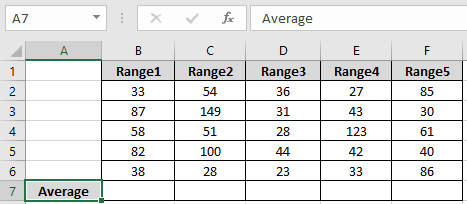
Нам нужно найти среднее значение, используя приведенную ниже формулу. Используйте формулу:
= AVERAGE ( LARGE ( B2:B6 , {1 , 2 , 3 } ) )
Пояснение:
Функция НАИБОЛЬШИЙ получает 3 верхних значения диапазона (B1: B6). Функция Large возвращает значения \ {87, 82, 58}. Теперь СРЕДНИЙ этих значений рассчитывается с помощью функции СРЕДНИЙ
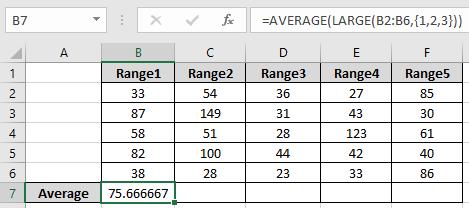
Как видите, формула возвращает среднее значение для первого массива. Теперь используйте ту же формулу для других диапазонов, используя Ctrl + R или перетащите вправо в Excel.
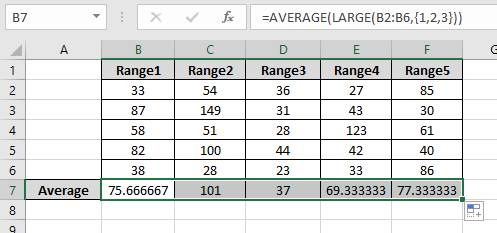
Здесь у нас есть среднее значение для всех диапазонов. Это все о том, как получить СРЕДНЕЕ из трех лучших результатов в списке в Excel. Прочтите больше статей о формулах Excel AVERAGE здесь. Пожалуйста, не стесняйтесь формулировать свой запрос или отзыв по указанной выше статье.
Похожие статьи
link: / excel-array-formulas-computing-the-average-difference-between-list-price-and-sale-price [Средняя разница между списками]
link: / Mathematical-functions-calculate-weighted-average [Рассчитать средневзвешенное значение]
link: / statistics-formulas-ignore-zero-in-the-average-of-numbers [Игнорировать ноль при среднем значении]
link: / excel-financial-formulas-excel-averageif-function [Как использовать функцию СРЗНАЧЕСЛИ в excel]
ссылка: / статистические-формулы-excel-averageifs-function [Как использовать функцию СРЗНАЧЕСЛИМН в excel]
Популярные статьи
link: / excel-generals-how-to-edit-a-dropdown-list-in-microsoft-excel [Редактировать раскрывающийся список]
link: / tips-conditional-formatting-with-if-statement [Если с условным форматированием]
link: / logic-formulas-if-function-with-wildcards [Если с wildcards]
link: / lookup-formulas-vlookup-by-date-in-excel [Vlookup-by-date]